CAD同一注釋中的字體打印粗細不一致怎么辦?
問題描述:
在CAD中,注釋的一致性對于圖紙的可讀性和專業性至關重要。如果在同一注釋中字體打印粗細不一致,可能會影響打印輸出的質量。如下圖所示,注釋中包含有兩種不同的字體,打印成PDF后,文字顯示效果不一致,該如何解決呢?
步驟指引:
1. 第一步,打印PDF時,選擇【DWG to PDF. pc5】作為打印機,在【特性】里做如下設置;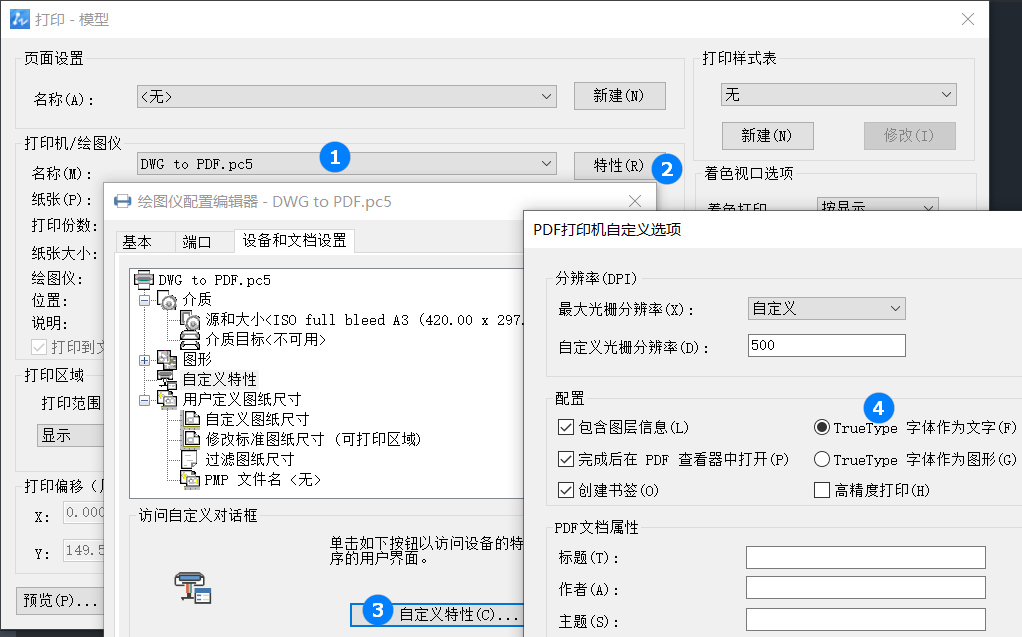
2. 第二步,在彈窗界面選擇【自定義特性】;
3. 第三步,在PDF打印機自定義選項中,點擊配置欄的【TrueType字體作為文字(F)】;
4. 第四步,調整完畢后,點擊確認保存設置,最后的打印效果如下圖所示:
按照上述步驟,我們就可以解決CAD中同一注釋字體打印粗細不一致的問題啦。以上就是本篇文章的全部內容,希望對你有所幫助。
推薦閱讀:國產CAD
推薦閱讀:CAD下載
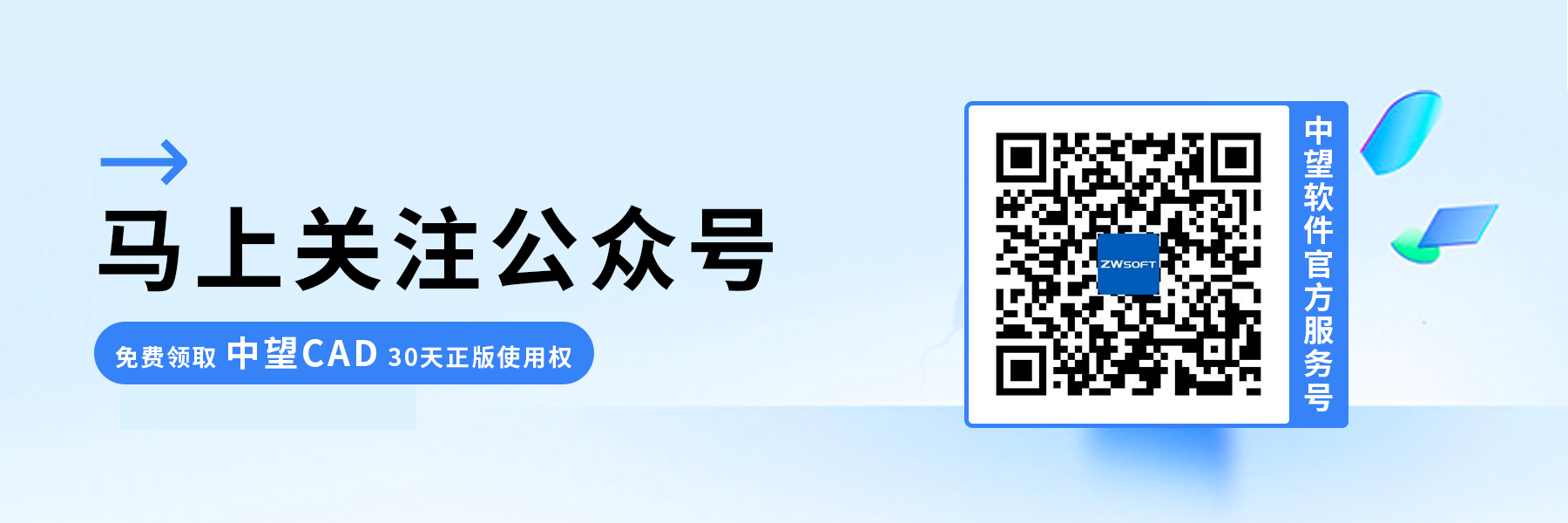
·中望CAx一體化技術研討會:助力四川工業,加速數字化轉型2024-09-20
·中望與江蘇省院達成戰略合作:以國產化方案助力建筑設計行業數字化升級2024-09-20
·中望在寧波舉辦CAx一體化技術研討會,助推浙江工業可持續創新2024-08-23
·聚焦區域發展獨特性,中望CAx一體化技術為貴州智能制造提供新動力2024-08-23
·ZWorld2024中望全球生態大會即將啟幕,誠邀您共襄盛舉2024-08-21
·定檔6.27!中望2024年度產品發布會將在廣州舉行,誠邀預約觀看直播2024-06-17
·中望軟件“出海”20年:代表中國工軟征戰世界2024-04-30
·2024中望教育渠道合作伙伴大會成功舉辦,開啟工軟人才培養新征程2024-03-29
·玩趣3D:如何應用中望3D,快速設計基站天線傳動螺桿?2022-02-10
·趣玩3D:使用中望3D設計車頂帳篷,為戶外休閑增添新裝備2021-11-25
·現代與歷史的碰撞:阿根廷學生應用中望3D,技術重現達·芬奇“飛碟”坦克原型2021-09-26
·我的珠寶人生:西班牙設計師用中望3D設計華美珠寶2021-09-26
·9個小妙招,切換至中望CAD竟可以如此順暢快速 2021-09-06
·原來插頭是這樣設計的,看完你學會了嗎?2021-09-06
·玩趣3D:如何巧用中望3D 2022新功能,設計專屬相機?2021-08-10
·如何使用中望3D 2022的CAM方案加工塑膠模具2021-06-24
·CAD使用X射線視圖查看3D實體整體模型的結構2024-07-08
·CAD啟動就閃退的原因分析2017-12-04
·CAD繪制橢圓的方法2021-01-26
·CAD怎么畫一條直線的中垂線2018-12-04
·CAD如何巧用利用布局功能將大圖分割成小圖進行排版2024-06-27
·CAD機械版如何計算重量和體積2024-06-25
·CAD如何自由縮放圖形?2020-04-22
·CAD常用功能:偏移命令OFFSET2021-06-21
















